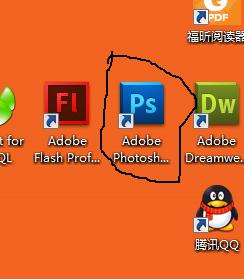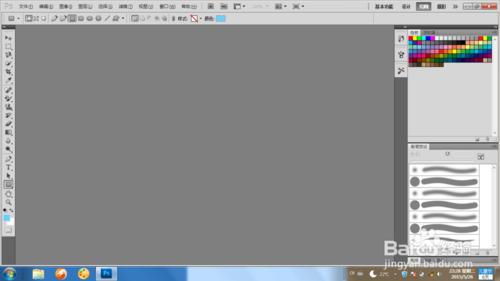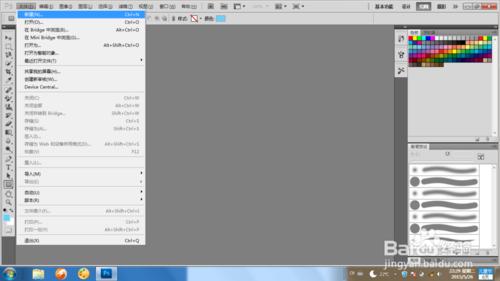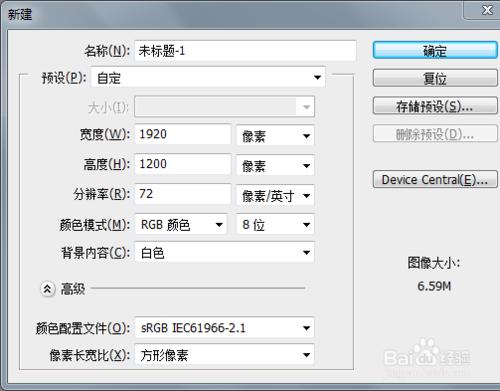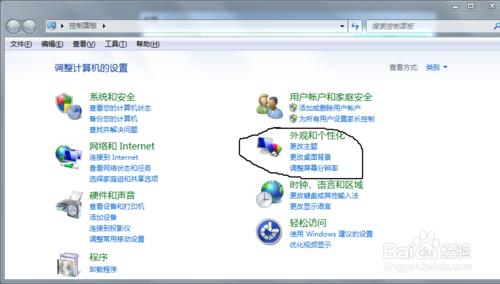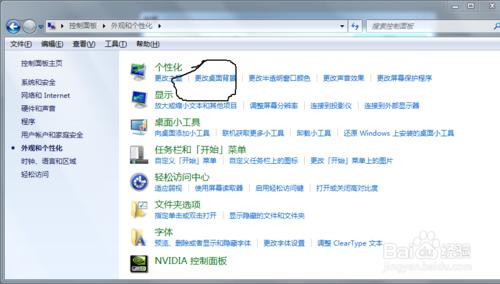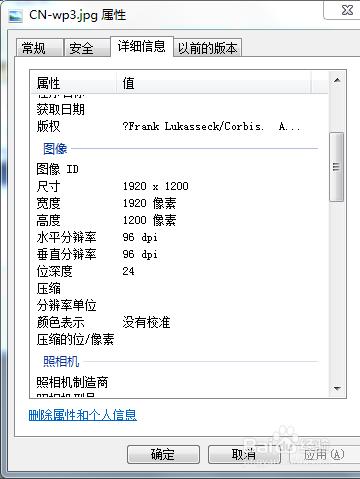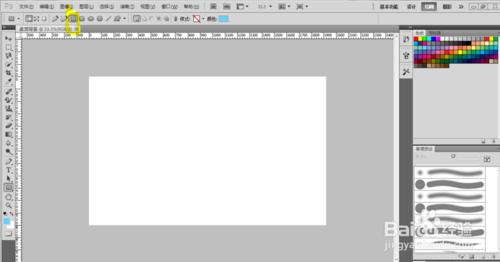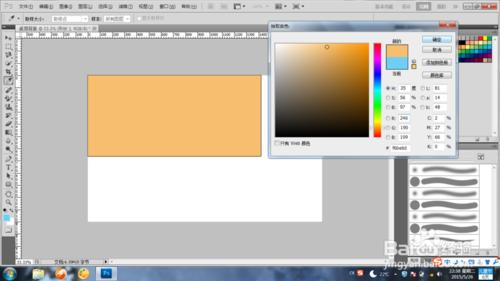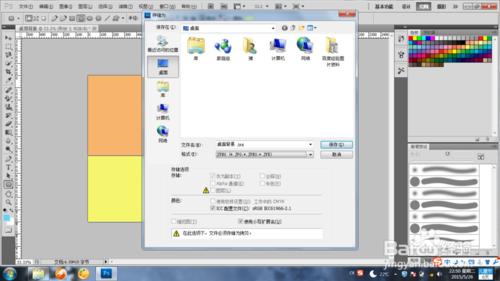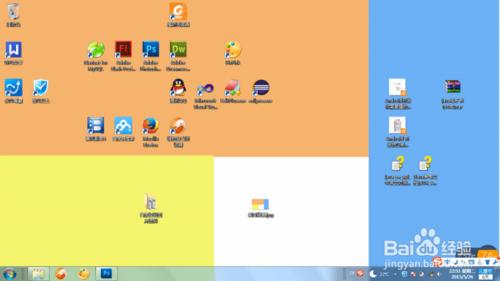在我們的電腦上,雖然有好多的背景圖片我們可以選擇,有好多類型,萌寵型,可愛型,風景型,等等,但是我們一直想有一個屬於自己的個性化電腦背景圖片,現在就教大家如何使用Photoshop製作電腦背景圖片,以及注意事項。
工具/原料
電腦
Photoshop軟件
方法/步驟
首先,大家在電腦上打開Photoshop,如下圖所示。
然後大家會在左上角看到 文件,點擊 新建,出現下面的界面。
在這個界面中,就可以設置 寬度和高度,然後大家把設置成 1920*1200像素,下面給大家簡單講一下為何要設置為1920*1200像素。
大家從 開始 菜單,打開 控制面板。進入下面的界面,選擇 外觀和個性化。
進入下面的界面,選擇 更改桌面背景。
進入這個界面之後,大家的電腦如果默認是下面的界面,那麼拉動滑動條即可,如果不是,就在 圖片位置 後面 選擇 window背景圖片。
在 window 背景圖片界面中,大家找到下面的 圖片,右鍵點擊 屬性。
在 屬性 界面,點擊 詳細信息,就可以看到 該圖片的長和寬的值。我們按照這個數值,做出來的肯定是 適配的,就不會有 圖片的拉伸,平鋪等情況出現,影響美觀效果。
下面回到 第三步,創建好了一個新的文件,大家就可以開始做了,這次教大家做一個很簡單,但有創意的桌面背景。在工具欄選擇 矩形框 按鈕。
然後大家畫一個 矩形框,佔據 長的 四分之三,寬的 三分之二。然後選擇 顏色,點擊確定。
進行四次操作,大家選擇自己喜歡的顏色,建議選擇暗顏色系,不應太亮顏色,這樣作為桌面背景可以保護眼睛。
不同的顏色就可以代表不同的功能分區,比如 軟件程序圖標區,最近學習資料區,今日需處理資料區和臨時資料區,這樣大家就可以在 桌面上排版,桌面就 簡潔明瞭,並且學習工作就再也不會忘記資料在哪裡放著了。
最後大家就可以 Ctrl+s 保存,在保存的時候,注意要選擇JPEG格式,點擊確定。
然後大家把 該圖片設置為 桌面背景就成功了。
注意事項
大家可以依照自己的喜好,選擇不同的形狀和顏色。製作出來更個性化的電腦桌面背景。